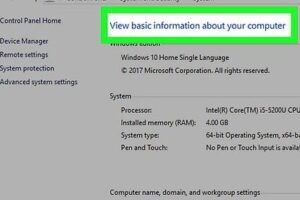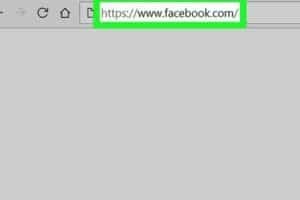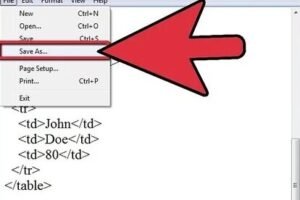Mac’te IP Adresi Nasıl Bulunur?

İnternette gezinirken veya bir cihazla bağlantı kurarken, IP adresinizi bilmekte fayda vardır. Çünkü IP adresi, internetteki kimliğinizdir ve hangi cihazın hangi ağa bağlandığını gösterir. Aynı zamanda, IP adresiniz sayesinde, internet servis sağlayıcınızın sizi hangi konuma yerleştirdiğini de bulabilirsiniz. Ancak, birçok kişi IP adresini nasıl bulacağını bilmemektedir. Bu yazımızda, Mac cihazınızda IP adresinizi nasıl bulacağını adım adım anlatacağız.
Mac’te IP Adresi Nasıl Bulunur?
Mac bilgisayarınızda IP adresinizi bulmak için birkaç yöntem bulunmaktadır. Aşağıdaki adımları takip ederek Mac’inizde IP adresinizi kolayca bulabilirsiniz.
System Preferences’tan IP Adresi Bulma
System Preferences’tan IP adresinizi bulmak için öncelikle Apple menüsünde System Preferences’ı seçin. Daha sonra Network sekmesine tıklayın ve ağ bağlantınızı seçin. IP adresinizi Status bölümünde bulabilirsiniz.
Dizüstü Bilgisayarda Kamerayla Nasıl Fotoğraf Çekilir?Terminal’den IP Adresi Bulma
Terminal uygulamasını kullanarak IP adresinizi bulmak için Terminal’i açın ve ipconfig komutunu yazın. Daha sonra Enter tuşuna basın. IP adresinizi terminal penceresinde bulabilirsiniz.
Network Utility’den IP Adresi Bulma
Network Utility uygulamasını kullanarak IP adresinizi bulmak için Applications/Utilities klasöründe Network Utility’yi açın. Daha sonra Info sekmesine tıklayın ve ağ bağlantınızı seçin. IP adresinizi IPv4 veya IPv6 bölümünde bulabilirsiniz.
| Yöntem | Açıklama |
|---|---|
| System Preferences | Network sekmesine tıklayın ve ağ bağlantınızı seçin. |
| Terminal | ipconfig komutunu yazın ve Enter tuşuna basın. |
| Network Utility | Info sekmesine tıklayın ve ağ bağlantınızı seçin. |
IP Adresi Türleri
IP adresleri iki türü bulunmaktadır: IPv4 ve IPv6. IPv4, 32 bitlik bir adresidir ve genellikle dört bölümde ifade edilir. Örneğin, 192.0.2.1. IPv6, 128 bitlik bir adresidir ve genellikle sekiz bölümde ifade edilir. Örneğin, 2001:0db8:85a3:0000:0000:8a2e:0370:7334.
Mac Güvenli Mod’da Nasıl Başlatılır?IP Adresi Nasıl Kullanılır?
IP adresi, bilgisayarınızın internete bağlanması için kullanılan benzersiz bir adresidir. IP adresinizi kullanarak bilgisayarınızı uzak bir yerde yönetebilir veya uzak bir sunucuya bağlanabilirsiniz. Ayrıca, IP adresinizi kullanarak ağ güvenliği ayarlarını da yapabilirsiniz.
IP adresi nasıl öğrenilir MAC?
IP Adresi Nasıl Öğrenilir MAC?
IP adresi, bilgisayar ağında cihazların birbirleriyle iletişim kurmak için kullanılan bir numaradır. MAC (Media Access Control) adresi ise, cihazların ağ arayüzünde kullanılan bir numaradır. İki adresi birbirinden farklıdır, ancak ikisi de cihazların ağdaki kimliğini belirlemek için kullanılır.
IP Adresi Öğrenme Yöntemleri
IP adresini öğrenmek için birkaç yöntem vardır. Bunlar:
Dosya Uzantısı Nasıl Değiştirilir?- Ağ ayarlarından IP adresine ulaşabilirsiniz. Windows işletim sisteminde, Ağ ve Paylaşım Merkezinde, Ethernet veya Wi-Fi sekmesine tıklayıp, Özellikler butonuna tıklayıp, Internet Protokolü Version 4 (TCP/IPv4) veya Internet Protokolü Version 6 (TCP/IPv6) sekmesine giderek IP adresine ulaşabilirsiniz.
- Komut satırından IP adresine ulaşabilirsiniz. Windows işletim sisteminde, Komut Satırında ipconfig komutunu yazarak, IP adresine ulaşabilirsiniz.
- Device Manager’dan IP adresine ulaşabilirsiniz. Windows işletim sisteminde, Device Managerda, Ağ Bağdaştırıcıları sekmesine tıklayıp, Özellikler butonuna tıklayıp, Advanced sekmesine giderek IP adresine ulaşabilirsiniz.
MAC Adresi Öğrenme Yöntemleri
MAC adresini öğrenmek için birkaç yöntem vardır. Bunlar:
- Ağ ayarlarından MAC adresine ulaşabilirsiniz. Windows işletim sisteminde, Ağ ve Paylaşım Merkezinde, Ethernet veya Wi-Fi sekmesine tıklayıp, Özellikler butonuna tıklayıp, Advanced sekmesine giderek MAC adresine ulaşabilirsiniz.
- Komut satırından MAC adresine ulaşabilirsiniz. Windows işletim sisteminde, Komut Satırında getmac komutunu yazarak, MAC adresine ulaşabilirsiniz.
- Device Manager’dan MAC adresine ulaşabilirsiniz. Windows işletim sisteminde, Device Managerda, Ağ Bağdaştırıcıları sekmesine tıklayıp, Özellikler butonuna tıklayıp, Advanced sekmesine giderek MAC adresine ulaşabilirsiniz.
IP Adresi ve MAC Adresi Arasındaki Fark
IP adresi ve MAC adresi arasındaki fark, IP adresinin cihazların ağdaki kimliğini belirlemek için kullanılan bir numaradır, MAC adresinin ise cihazların ağ arayüzünde kullanılan bir numaradır.
IP Adresi ve MAC Adresi Nasıl Kullanılır?
IP adresi ve MAC adresi, cihazların ağdaki kimliğini belirlemek için kullanılır. IP adresi, cihazların ağdaki konumunu belirlemek için kullanılır, MAC adresi ise cihazların ağ arayüzünde kullanılan bir numaradır.
IP Adresi ve MAC Adresi Güvenliği
IP adresi ve MAC adresi, cihazların ağdaki kimliğini belirlemek için kullanılır. Ancak, güvenlik açısından, MAC adresi daha güvenli bir numaradır, çünkü MAC adresi değiştirilemez, IP adresi ise değiştirilebilir.
Apple IP adresi nerede yazar?
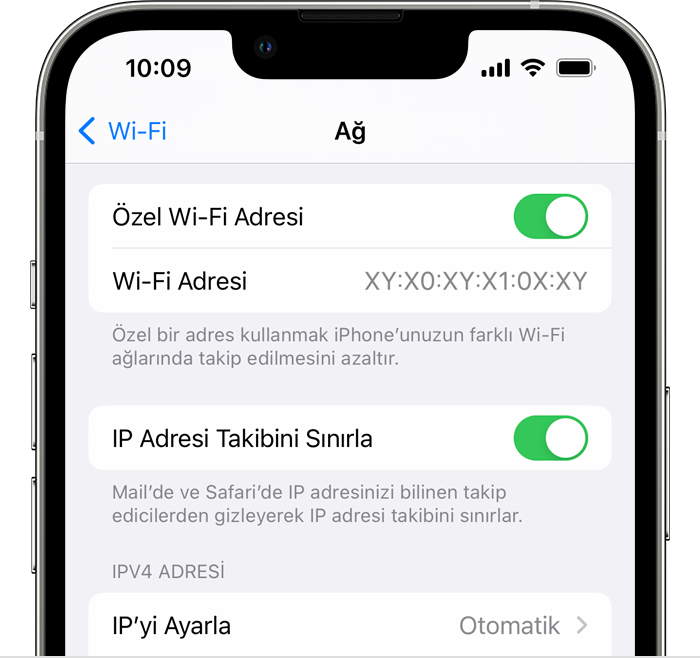
Apple IP adresi, cihazınızın ağ bağlantısını belirlemek için kullanılır. Bu adres, cihazınızın internet protokolü (IP) adresidir. IP adresi, cihazınızın ağdaki diğer cihazlarla iletişim kurmasını sağlar.
IP Adresi Nerede Yazılır?
Apple cihazlarında IP adresi, cihazın Ayarlar uygulamasında bulunur. Ayarlar uygulamasına giderek, Wi-Fi bölümüne tıklayıp, bağlı olduğunuz ağın yanındaki i simgesine dokunarak IP adresine ulaşabilirsiniz.
IP Adresi Türleri
IP adresleri, IPv4 ve IPv6 olmak üzere iki türe ayrılır. IPv4, 32-bitlik bir adresdir ve genellikle 192.168.1.1 gibi görünür. IPv6, 128-bitlik bir adresdir ve genellikle 2001:0db8:85a3:0000:0000:8a2e:0370:7334 gibi görünür.
IP Adresi Nasıl Değiştirilir?
IP adresini değiştirmek, ağ bağlantınızı değiştirmek anlamına gelir. Ağ bağlantınızı değiştirmek için, Ayarlar uygulamasına giderek, Wi-Fi bölümüne tıklayıp, bağlı olduğunuz ağın yanındaki i simgesine dokunarak, ardından DHCP veya Statik IP seçeneğini belirleyebilirsiniz. Ayrıca, Router ayarlarında IP adresini değiştirebilirsiniz.
IP Adresi Güvenliği
IP adresinin güvenli olması, ağ güvenliği için çok önemlidir. IP adresinizi gizlemek için, VPN (Virtual Private Network) kullanabilirsiniz. Ayrıca, Firewall ayarlarınızı kontrol etmek ve ağdaki diğer cihazlardan gelen istekleri engellemek de güvenli bir IP adresi için önemlidir.
IP Adresi ve Ağ Bağlantısı
IP adresi, ağ bağlantısını belirlemek için kullanılır. Ağ bağlantınız, Wi-Fi veya Ethernet olabilir. IP adresi, cihazınızın ağdaki diğer cihazlarla iletişim kurmasını sağlar. Ağ bağlantınızın hızı, ağdaki diğer cihazların hızına bağlıdır.
IP ve MAC adresi nedir?
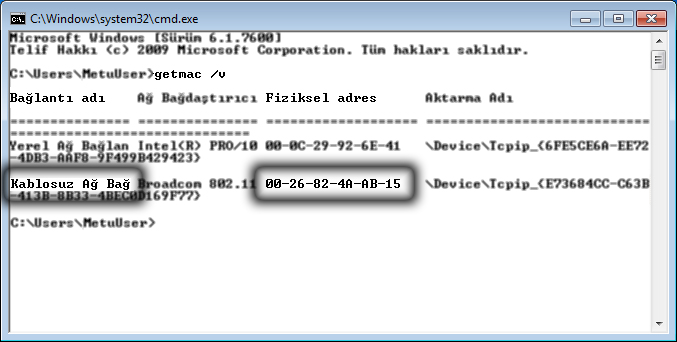
IP adresi, cihazların internet üzerinden diğer cihazlarla iletişim kurmasını sağlayan bir numaradır. İnternet Protokolü (IP) adı verilen bir iletişim kuralı çerçevesinde çalışır. Diğer yandan, MAC adresi, cihazların ağ arayüzlerinde bulunan fiziksel bir adresidir.
IP Adresi Nedir?
IP adresi, cihazların internete bağlandığında kullandıkları bir numaradır. Bu numara, cihazın internet üzerindeki kimliğini belirler. IP adresi, dört bölümden oluşur ve nokta ile ayrılır. Örneğin, 192.168.1.1 bir IP adresidir.
MAC Adresi Nedir?
MAC adresi, cihazların ağ arayüzlerinde bulunan fiziksel bir adresidir. Bu adres, cihazın üretildiği sırada atanır ve değiştirilemez. MAC adresi, altı çift hexadecimal rakamdan oluşur ve bölümleri tire ile ayrılır. Örneğin, 00:11:22:33:44:55 bir MAC adresidir.
IP ve MAC Adresi Arasındaki Fark Nedir?
IP adresi ve MAC adresi arasındaki fark, kullanım amaçları ve çalışma biçimleridir. IP adresi, cihazların internet üzerindeki kimliğini belirlemek için kullanılır. MAC adresi ise, cihazların ağ arayüzlerinde bulunan fiziksel bir adresidir. Ayrıca, IP adresi değiştirilebilirken, MAC adresi değiştirilemez.
IP Adresi Nasıl Değiştirilir?
IP adresi, cihazın ağ ayarlarında değiştirilebilir. Örneğin, bilgisayarınızın ağ ayarlarında, IP adresini elle girebilirsiniz. Ayrıca, DHCP (Dynamic Host Configuration Protocol) adı verilen bir sistem, cihazların IP adresini otomatik olarak atanır. Bu sistem, cihazların IP adresini değiştirmesine izin verir.
MAC Adresi Nasıl Değiştirilir?
MAC adresi, cihazın üretildiği sırada atanır ve değiştirilemez. Ancak, bazı cihazlarda MAC adresi değiştirme imkânı vardır. Örneğin, bazı ağ kartlarında MAC adresini değiştirmek için özel yazılımlar kullanılır. Ancak, bu işlem, cihazın üreticisi tarafından yasaklanabilir.
Bilgisayarın IP adresine nasıl bakılır?
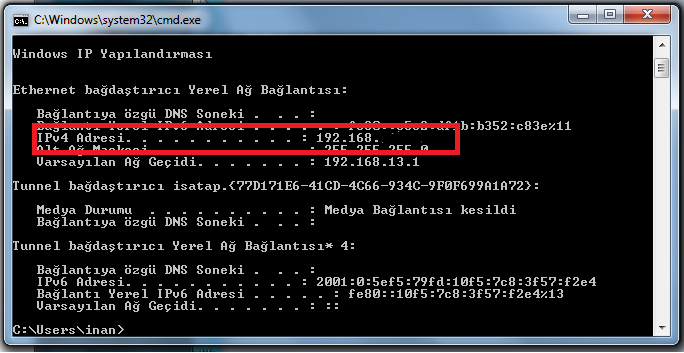
Bilgisayarınızın IP adresine bakmak, ağ bağlantınızı kontrol etmek ve sorunlarını gidermek için gerekli bir adımdır. Aşağıdaki adımları takip ederek bilgisayarınızın IP adresine bakabilirsiniz:
1. Windows için: Başlat menüsüne gidip Komut İstemini açın. Açılan pencerede ipconfig yazıp Enter tuşuna basın. Bu, bilgisayarınızın IP adresini ve diğer ağ ayarlarını gösterir.
2. Mac için: Apple menüsüne gidip Sistem Tercihlerini seçin. Açılan pencerede Ağ sekmesine gidip Advanced butonuna tıklayın. Açılan pencerede TCP/IP sekmesine gidip IP Adresi alanına bakın.
IP Adresi Nedir?
IP adresi, bilgisayarınızın internet bağlantısında kullanılan benzersiz bir numaradır. Bu numarayla, bilgisayarınız diğer cihazlarla iletişim kurabilir ve internete bağlanabilir. IP adresi, dört noktayla ayrılmış dört rakamdan oluşur (örneğin, 192.168.1.1).
IP Adresi Türleri
IP adresleri, iki türe ayrılır: IPv4 ve IPv6. IPv4, en yaygın kullanılan tür olup, dört noktayla ayrılmış dört rakamdan oluşur. IPv6, daha yeni bir tür olup, sekiz noktayla ayrılmış sekiz rakamdan oluşur.
IP Adresi Nasıl Değiştirilir?
IP adresinizi değiştirmek, bazı durumlarda gerekli olabilir. Örneğin, ağ ayarlarınız değiştiğinde veya yeni bir ağ bağlantısına geçtiğinizde IP adresinizi değiştirmeniz gerekir. Aşağıdaki adımları takip edin:
- Windows için: Başlat menüsüne gidip Network and Sharing Centerı açın. Açılan pencerede Change adapter settings butonuna tıklayın. Açılan pencerede, ağ bağlantınızı seçip Properties butonuna tıklayın. Açılan pencerede, Internet Protocol Version 4 (TCP/IPv4) veya Internet Protocol Version 6 (TCP/IPv6) sekmesine gidip Use the following IP address alanına yeni IP adresinizi yazın.
- Mac için: Apple menüsüne gidip Sistem Tercihlerini seçin. Açılan pencerede Ağ sekmesine gidip Advanced butonuna tıklayın. Açılan pencerede, TCP/IP sekmesine gidip IP Adresi alanına yeni IP adresinizi yazın.
IP Adresi Gösterme Yöntemleri
IP adresinizi gösterme yöntemleri, işletim sisteminize göre değişir. Aşağıdaki yöntemleri deneyebilirsiniz:
- Windows için: Komut İstemi’nde ipconfig yazıp Enter tuşuna basın.
- Mac için: Apple menüsüne gidip Sistem Tercihlerini seçin. Açılan pencerede Ağ sekmesine gidip Advanced butonuna tıklayın. Açılan pencerede, TCP/IP sekmesine gidip IP Adresi alanına bakın.
- Linux için: Terminal’de ifconfig yazıp Enter tuşuna basın.
IP Adresi Güvenlik Riskleri
IP adresiniz, bilgisayarınızın internet bağlantısında kullanılan benzersiz bir numaradır. Ancak, bu numarayla, bilgisayarınızın güvenliği risk altına girebilir. Örneğin, hackerlar, IP adresinizi kullanarak bilgisayarınıza erişmeye çalışabilir. Bu nedenle, IP adresinizi gizlemek için VPN (Virtual Private Network) gibi araçları kullanabilirsiniz.
Daha fazla bilgi
Mac’im IP Adresi Nasıl Bulunur?
Mac’im IP adresini bulmak için öncelikle Mac’im settings kısmına gidilir. Daha sonra Network sekmesine geçilir ve burada bulunan Advanced düğmesine tıklanır. TCP/IP sekmesine geçilerek IPv4 ya da IPv6 sekmesinde IP adresi görüntülenir.
Mac’im IP Adresi Neden Değişiyor?
Mac’im IP adresi değişiyor olabilir çünkü DHCP (Dynamic Host Configuration Protocol) adlı sistem tarafından atanır. DHCP, Mac’imizin bağlı olduğu ağdaki diğer cihazlarla iletişim kurmak için gerekli olan IP adresini otomatik olarak atar. Ancak, Mac’imizin ağ değiştirmesi durumunda DHCP yeni bir IP adresi atar. Ayrıca, router ayarlarının değiştirilmesi durumunda da IP adresi değişebilir.
Mac’im IP Adresi Güvenli Mi?
Mac’im IP adresi güvenli olmalıdır çünkü açık ağlarda bulunan cihazların IP adresine ulaşılması durumunda cihazlara erişim sağlanabilir. Bu nedenle, güvenli ağlarda bulunan cihazların IP adreslerinin gizli tutulması gerekir. Ayrıca, firewall ayarlarının etkinleştirilmesi de cihazların güvenliği için önemlidir.
Mac’im IP Adresi Nasıl Değiştirilir?
Mac’im IP adresi değiştirilmek istenirse, öncelikle System Preferences kısmına gidilir ve Network sekmesine geçilir. Daha sonra, Advanced düğmesine tıklanır ve TCP/IP sekmesine geçilerek Renew DHCP Lease düğmesine tıklanır. Ayrıca, Static IP adresi de atanabilir ancak bu işlem ağ yöneticisi tarafından yapılmalıdır.